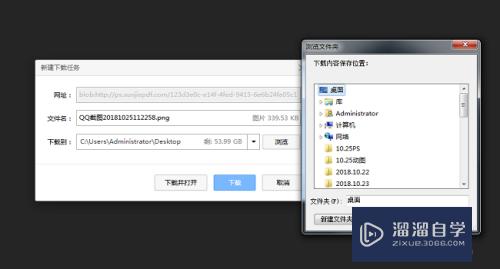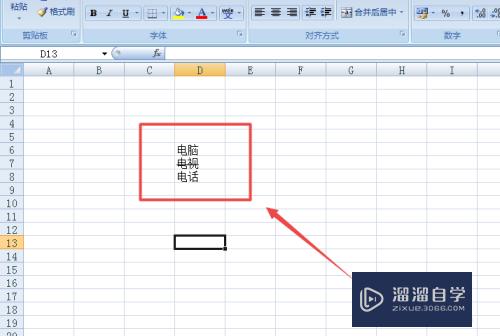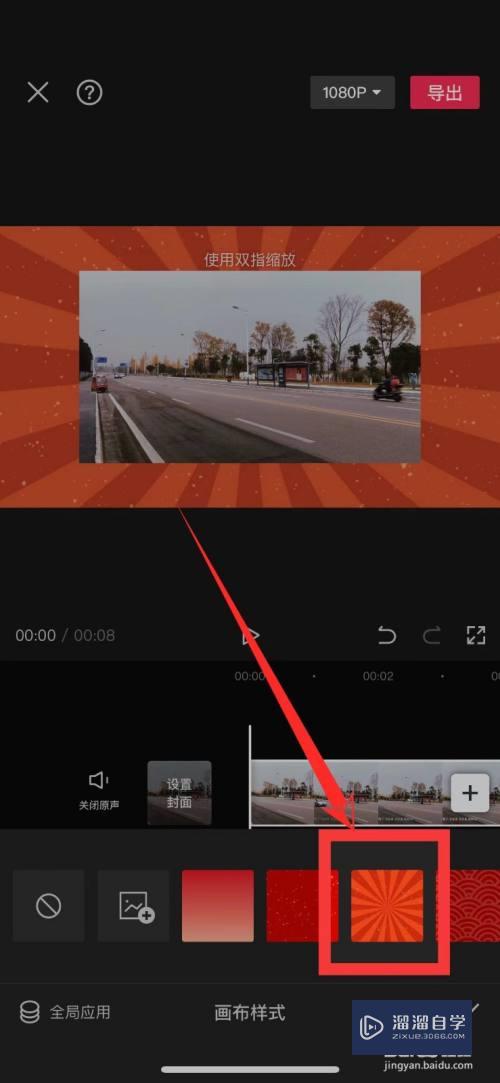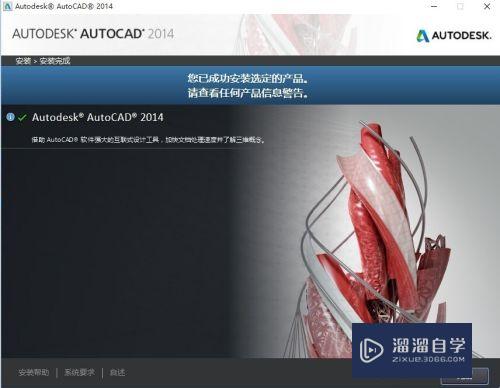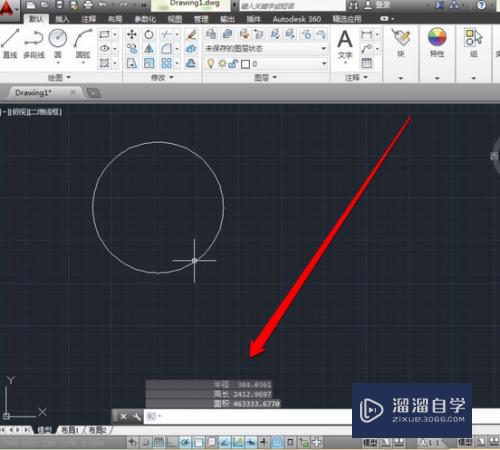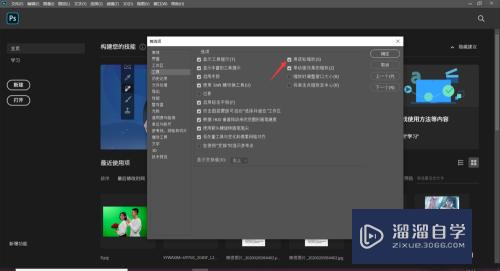PR怎样设计立体描边投影字体(pr怎样设计立体描边投影字体大小)优质
PR怎么设计立体描边投影字体?相信很多小伙伴都对此很感兴趣。那么具体怎么操作呢?下面小渲就给大家分享一下。PR设计立体描边投影字体的方法。希望能帮助到大家。
工具/软件
硬件型号:机械革命极光Air
系统版本:Windows10
所需软件:PR2018
方法/步骤
第1步
为视频输入文本文字后。在右侧打开属性面板
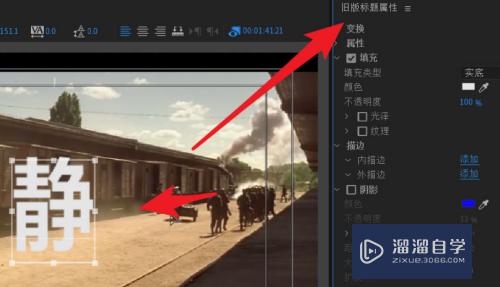
第2步
点击添加描边栏目下的外描边选项
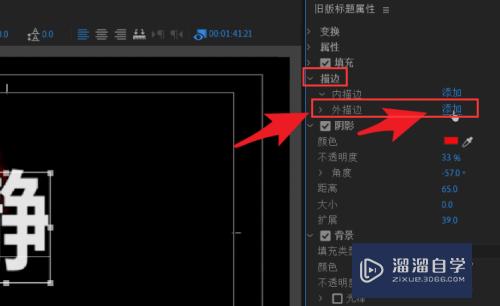
第3步
随后在外描边设置的子栏目中。将类型修改为深度
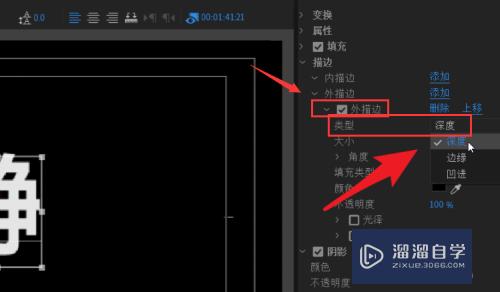
第4步
最后如下图所示更改描边颜色。大小。并勾选阴影效果即可
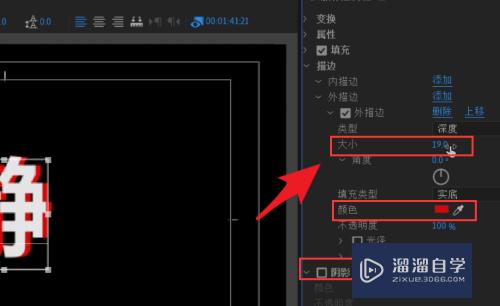
总结:
1.为视频输入文本文字后。在右侧打开属性面板
2.点击添加描边栏目下的外描边选项
3.随后在外描边设置的子栏目中。将类型修改为深度
4.最后如下图所示更改描边颜色。大小。并勾选阴影效果即可
以上关于“PR怎样设计立体描边投影字体(pr怎样设计立体描边投影字体大小)”的内容小渲今天就介绍到这里。希望这篇文章能够帮助到小伙伴们解决问题。如果觉得教程不详细的话。可以在本站搜索相关的教程学习哦!
更多精选教程文章推荐
以上是由资深渲染大师 小渲 整理编辑的,如果觉得对你有帮助,可以收藏或分享给身边的人
本文标题:PR怎样设计立体描边投影字体(pr怎样设计立体描边投影字体大小)
本文地址:http://www.hszkedu.com/64160.html ,转载请注明来源:云渲染教程网
友情提示:本站内容均为网友发布,并不代表本站立场,如果本站的信息无意侵犯了您的版权,请联系我们及时处理,分享目的仅供大家学习与参考,不代表云渲染农场的立场!
本文地址:http://www.hszkedu.com/64160.html ,转载请注明来源:云渲染教程网
友情提示:本站内容均为网友发布,并不代表本站立场,如果本站的信息无意侵犯了您的版权,请联系我们及时处理,分享目的仅供大家学习与参考,不代表云渲染农场的立场!